编辑:秩名2025-03-31 14:27:40
在使用win11系统时,有时会遇到开机桌面假死没反应的情况,这着实让人困扰。别担心,下面为您介绍一些有效的解决办法。
首先,耐心等待一段时间。有时系统刚启动,后台程序较多,可能会导致短暂的假死现象。您可以先等上几分钟,看是否能自行恢复正常。
若等待后仍无改善,尝试按下“ctrl + shift + esc”组合键,打开任务管理器。在“进程”选项卡中,查看是否有“windows资源管理器”进程未响应。如果有,选中它并点击“结束任务”,然后再点击任务管理器的“文件”菜单,选择“运行新任务”,在弹出的对话框中输入“explorer.exe”,点击“确定”,看能否重启桌面。
还可以进入安全模式。在开机时不断按下相应按键(一般是f8或f10,具体因电脑而异),进入安全模式后,检查是否存在第三方软件冲突。卸载最近安装的可能有问题的软件,然后正常重启电脑,看桌面是否能正常显示。

另外,检查硬件连接。确保显示器连接正常,显卡等硬件没有松动。如果是外接显示器,尝试更换连接线或切换到其他显示接口。
磁盘检查也很重要。在“此电脑”上右键点击系统盘,选择“属性”,在“工具”选项卡中点击“检查”,对磁盘进行错误检查和修复。
更新系统和驱动程序同样关键。打开“设置”,选择“更新和安全”,检查是否有可用的系统更新并安装。同时,到电脑硬件厂商的官网下载最新的驱动程序,特别是显卡驱动,安装后重启电脑。
若上述方法都无法解决,可能需要考虑重置系统。但这会清除系统盘的个人数据,所以要提前备份重要文件。在“设置”中选择“更新和安全”,点击“恢复”,然后选择“重置此电脑”,按照提示操作即可。通过这些方法,能有效解决win11开机桌面假死没反应的问题,让您的电脑恢复正常运行。

13.17MB
系统工具

36.94MB
摄影图像

7.98MB
生活服务

26.89MB
系统工具

43.43MB
摄影图像

14.63MB
系统工具

48.15M
系统工具
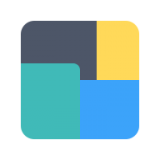
40.71MB
系统工具

32.55MB
系统工具

23.49MB
系统工具

15.06MB
生活服务

43Mb
系统工具